word每次打开都要配置进度如何关闭 打开word总是出现配置进度怎么处理
更新时间:2023-09-25 15:52:00作者:qiaoyun
word是很多人经常会用到的一款办公软件,然而使用的时候,可能会遇到一些位他,比如近日有不少用户就遇到了word每次打开都要配置进度的情况,这让用户们很是困扰,许多人遇到这样的问题都不知道要如何关闭,别担心,本文这就给大家介绍一下打开word总是出现配置进度的详细处理方法。
方法如下:
1、首先按下快捷键“win+r”打开运行输入“regedit”。
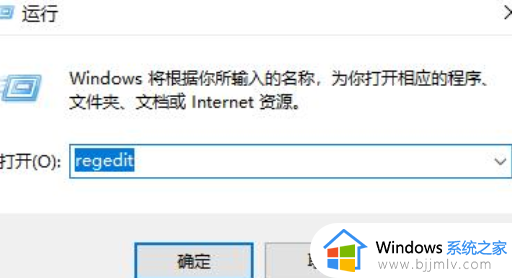
2、之后依次展开:
HEKY_CURRENT_USER-》Software-》Microsoft-》Office-》14.0-》word。
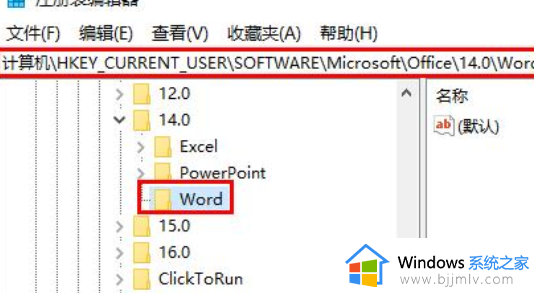
3、之后在word下面找到“options”右击选择“新建”点击“DWORD(32位)值”。
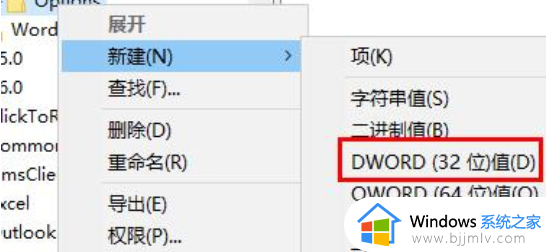
4、最后右击右侧的“norereg”将数值数据由0改成1即可。
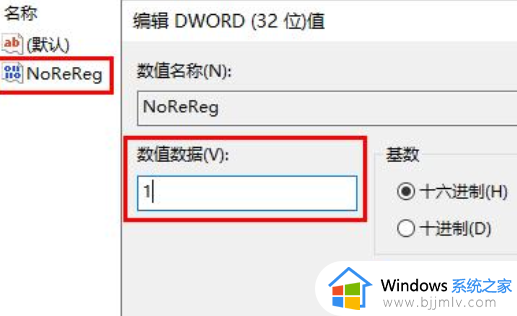
关于word每次打开都要配置进度如何关闭就给大家介绍到这里了,有遇到一样情况的用户们可以参考上述方法步骤来进行解决吧。
word每次打开都要配置进度如何关闭 打开word总是出现配置进度怎么处理相关教程
- 每次打开office2010都要配置进度怎么办 2010版office每次打开都要配置进度解决方案
- office2010每次打开都要配置进度怎么办 office2010打开总显示配置进度如何解决
- office每次启动都有配置进度怎么办 打开office每次都会配置进度处理方法
- 打开office2010总是出现配置进度怎么办?office2010打开老是显示配置进度处理方法
- Office 2013每次启动都要配置进度怎么消除 Office 2013打开配置进度如何取消
- office2010每次启动都要配置进度怎么办 office2010每次启动都要配置解决方法
- word每次打开都是修订模式怎么回事 word每次打开都是修订模式的解决方法
- 每次开机都要磁盘检查是什么问题?每次开机都要进行磁盘检查如何解决
- 谷歌浏览器每次打开都是新页面如何设置 谷歌浏览器设置每次打开都是新的窗口的方法
- cad每次打开都要选择字体怎么办 cad打开每次都要选字体如何解决
- 惠普新电脑只有c盘没有d盘怎么办 惠普电脑只有一个C盘,如何分D盘
- 惠普电脑无法启动windows怎么办?惠普电脑无法启动系统如何 处理
- host在哪个文件夹里面 电脑hosts文件夹位置介绍
- word目录怎么生成 word目录自动生成步骤
- 惠普键盘win键怎么解锁 惠普键盘win键锁了按什么解锁
- 火绒驱动版本不匹配重启没用怎么办 火绒驱动版本不匹配重启依旧不匹配如何处理
电脑教程推荐
win10系统推荐